Użytkownicy urządzeń z systemem iOS, którzy mają z nim do czynienia od dłuższego czasu, zapewne zdążyli zauważyć, że proste operacje, jak na przykład transfer danych, nie są tak intuicyjne i wygodne, jak w przypadku urządzeń z systemem Android.
Sytuacji nie ułatwiło również wycofanie iTunes, które wcześniej umożliwiało przesyłanie danych. To posunięcie dodatkowo utrudniło cały proces.
Czy to oznacza, że przenoszenie danych na urządzenia z iOS stało się znacznie bardziej skomplikowane? Byłoby to dość niepraktyczne, zważywszy na to, jak często potrzebujemy przenosić różnego rodzaju pliki z komputera na nasze telefony i tablety.
Powody mogą być różne, od kwestii zawodowych po przechowywanie ważnych pamiątek. Jak więc radzić sobie w takich sytuacjach? Na szczęście istnieje wiele alternatywnych metod, które są znacznie prostsze niż korzystanie z iTunes.
Przyjrzyjmy się niektórym z najlepszych dostępnych rozwiązań.
WALTR 2
WALTR 2 to program, który można określić mianem ulepszonego iTunes. Obsługuje on ponad 36 różnych formatów plików, które bez problemu można przenosić na urządzenia z systemem iOS. Bez względu na to, czy są to pliki muzyczne, PDF-y, e-booki w formacie EPUB, czy też mniej popularne rozszerzenia, takie jak VOB, FLV i AIFF, to narzędzie poradzi sobie z nimi bez najmniejszego problemu.
Załóżmy, że chcesz skopiować pliki MP4 z komputera na iPhone’a. Oto kroki, które należy wykonać:
Krok 1: Pobierz i zainstaluj oprogramowanie WALTR 2 na swoim komputerze.
Krok 2: Po zakończeniu instalacji zobaczysz ekran z komunikatem „Uruchom moją wersję próbną WALTR 2”. Kliknij go, aby przejść do kolejnego etapu.
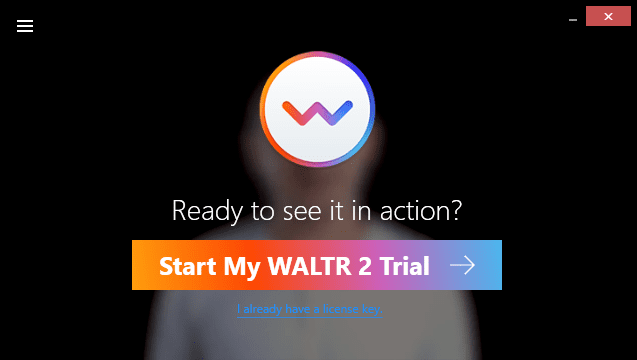
Krok 3: Następnie zostaniesz poproszony o podanie swojego adresu e-mail w celu otrzymania klucza aktywacyjnego.
Krok 4: Po otrzymaniu klucza w wiadomości e-mail, skopiuj go i wklej do programu. Powinieneś zobaczyć komunikat potwierdzający aktywację.
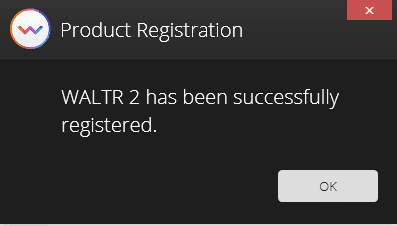
Krok 5: Podłącz teraz swoje urządzenie z systemem iOS. WALTR 2 automatycznie je rozpozna i będzie gotowy do działania.
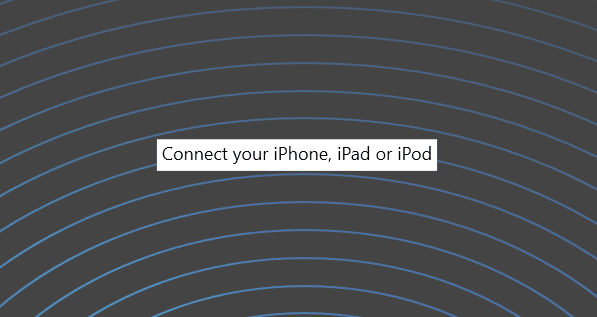
Krok 6: W tym momencie wystarczy przeciągnąć wybrany plik MP4 do okna programu. Plik zostanie automatycznie przesłany na urządzenie. To naprawdę tak proste!
Podczas 24-godzinnego okresu próbnego można w pełni przetestować możliwości programu. Jeżeli jesteś zadowolony, warto rozważyć zakup wersji premium, ponieważ jest to bardzo przydatne narzędzie.
WALTR 2 został doceniony przez renomowane media, takie jak Forbes, Macworld, Wired i Fox6 News.
MobileTrans
Za pomocą Wondershare MobileTrans można w prosty sposób przesyłać i odzyskiwać dane, w tym pliki z aplikacji WhatsApp. Korzysta z niego ponad 50 milionów użytkowników, a jego ocena na platformie TrustPilot wynosi 4,6/5, co jest bardzo dobrym wynikiem.
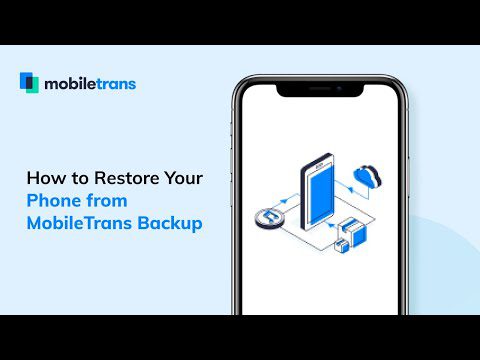
Możesz przenosić dane z komputera na urządzenie z systemem iOS oraz na inne telefony, w tym te z Androidem. Program obsługuje różne typy plików, w tym muzykę, aplikacje, wiadomości, filmy i wiele innych.
To narzędzie doskonale sprawdza się przy transferze danych między różnymi platformami, umożliwiając tworzenie kopii zapasowych z telefonu na komputerze i ich późniejsze przywracanie.
Wondershare MobileTrans jest dostępny zarówno na Windowsa, jak i macOS.
AnyTrans

Dzięki AnyTrans możesz zarządzać aż 27 różnymi typami danych, tworzyć kopie zapasowe i przesyłać je w dowolnym momencie na urządzenia z iOS. Możesz przenosić pliki z komputera na urządzenie i między urządzeniami, co pozwala zaoszczędzić czas.
Poniżej przedstawiono kroki, które należy wykonać, aby przesłać dane z komputera na iPhone’a:
Krok 1: Pobierz i zainstaluj program na swoim komputerze.
Krok 2: Po zainstalowaniu zostaniesz poproszony o podłączenie urządzenia do komputera za pomocą kabla USB.
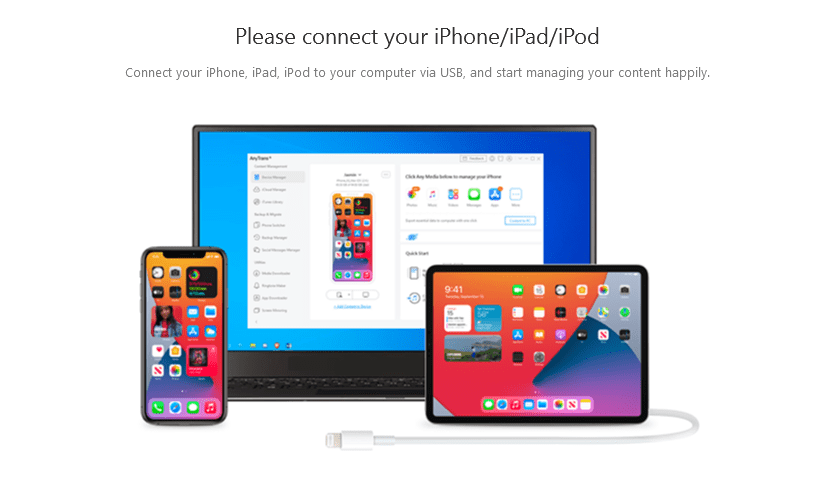
Krok 3: Powinien pojawić się ekran jak na powyższym obrazku. Kliknij „Dodaj zawartość do urządzenia” pod wizualizacją iPhone’a. Następnie wybierz pliki, które chcesz przenieść.
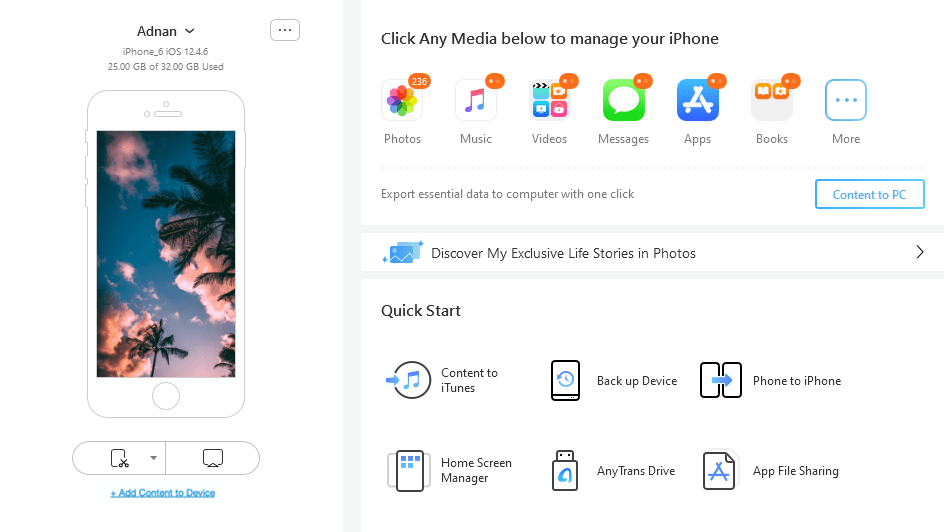
Krok 4: W tym kroku zostaniesz poproszony o wskazanie docelowego folderu dla przenoszonych danych. Wybierz odpowiedni folder i naciśnij „Dalej”.

Krok 5: Poczekaj na zakończenie procesu transferu. Po zakończeniu pojawi się komunikat informujący o sukcesie. To wszystko!
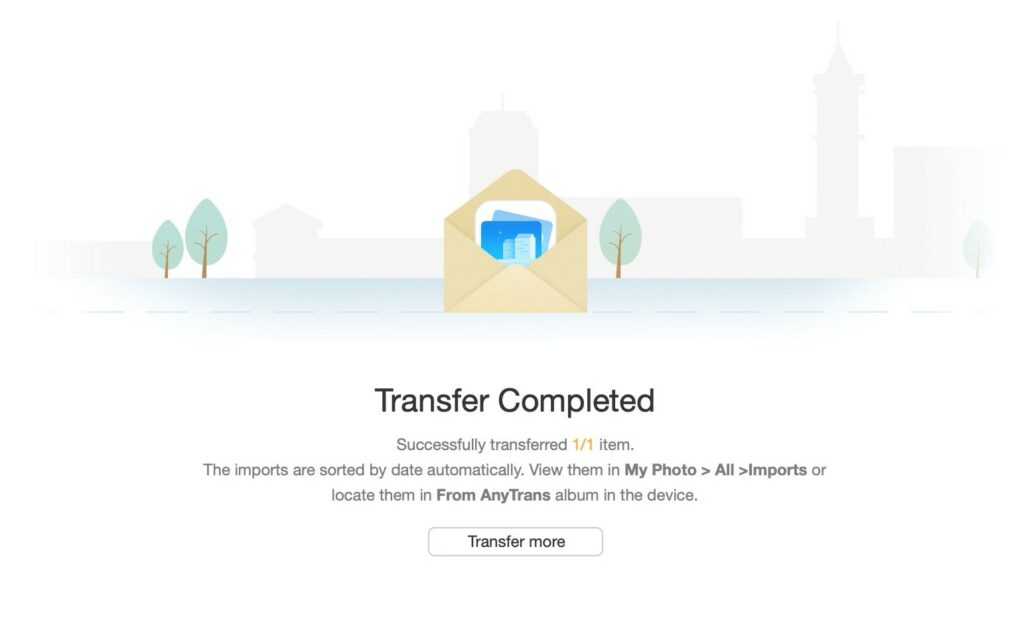
Dodatkowo, możesz zdecydować się na wykonanie pełnej kopii zapasowej danych lub wybrać tylko konkretne elementy. Istnieje też opcja automatycznego, bezprzewodowego tworzenia kopii zapasowych, co jest bardzo wygodne.
Nie potrzebujesz żadnych specjalistycznych umiejętności technicznych ani wcześniejszego doświadczenia, aby korzystać z tego narzędzia. Obsługa jest tak prosta, że nawet nastolatek poradziłby sobie bez problemu.
EaseUs MobiMover
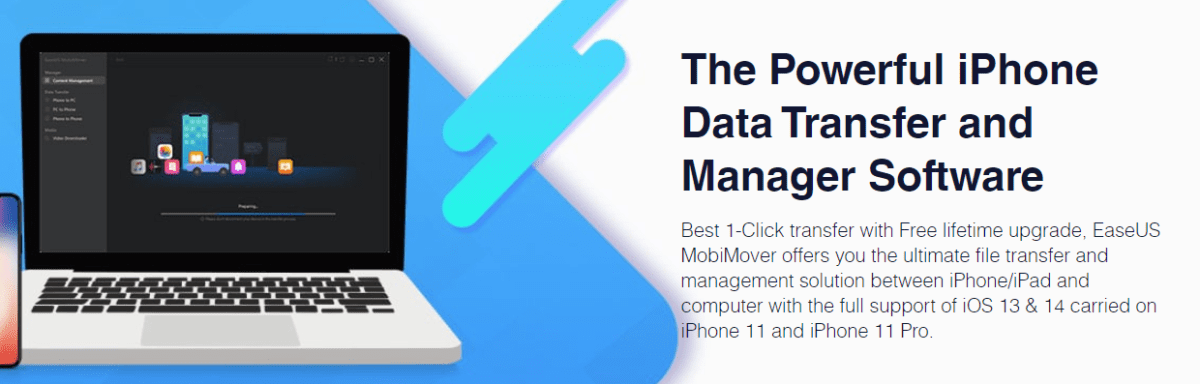
Umożliwia transfer danych pomiędzy dwoma urządzeniami z systemem iOS a komputerem. MobiMover to kolejne proste i intuicyjne narzędzie. Za jego pomocą można przesyłać zdjęcia, muzykę i inne dane za pomocą zaledwie kilku kliknięć.
Proces jest analogiczny do innych narzędzi z tej listy: podłączasz urządzenie, wybierasz dane i klikasz „potwierdź”, aby rozpocząć transfer. Program jest dostępny w wersji darmowej oraz PRO. Warto wypróbować wersję bezpłatną, aby ocenić jego możliwości.
Oprócz funkcji transferu danych, narzędzie umożliwia odblokowanie urządzenia, gdy nie masz do niego dostępu. Możesz odblokować Face ID, Touch ID oraz 4- i 6-cyfrowe kody.
iMazing
Nie mniej ważny jest iMazing, który zapewnia pełną kontrolę nad urządzeniem z systemem iOS, a zarządzanie danymi jest jedną z jego podstawowych funkcji.

Możesz przenosić, tworzyć kopie zapasowe i przywracać wiele typów danych, w tym:
- Wiadomości
- Kontakty
- Dane z przeglądarki Safari
- Dzwonki
- Pliki PDF i e-booki
- Historia połączeń
- Notatki i nagrania głosowe
To narzędzie cieszy się zaufaniem ponad 10 milionów użytkowników na całym świecie. Jednym z powodów jego popularności jest to, że jest ono wielojęzyczne. Obsługuje 11 różnych języków, m.in. niemiecki, włoski i rosyjski.
Możesz rozpocząć korzystanie z iMazing za darmo. Jest on kompatybilny zarówno z systemem Windows, jak i macOS.
Podsumowanie
Przedstawione powyżej narzędzia stanowią jedne z najlepszych alternatyw dla iTunes w kwestii transferu danych na urządzenia z systemem iOS. Każde z nich jest warte uwagi i oferuje wysoki poziom funkcjonalności, niezależnie od ceny i stażu na rynku.
Warto również zapoznać się z artykułami o narzędziach do odzyskiwania danych z iPhone’a i iPada.
newsblog.pl
Maciej – redaktor, pasjonat technologii i samozwańczy pogromca błędów w systemie Windows. Zna Linuxa lepiej niż własną lodówkę, a kawa to jego główne źródło zasilania. Pisze, testuje, naprawia – i czasem nawet wyłącza i włącza ponownie. W wolnych chwilach udaje, że odpoczywa, ale i tak kończy z laptopem na kolanach.